|
Ulead Gif Animator5是个很不错的软件,非常小巧实用,最重要的是,超级简单!大家只要一看完就知道怎么做了哦!
(ImageReady实在是太难用了,我还是不会添加第二祯!).这个教程请高手回避哦,呵呵
顺便给大家提供一个下载的地址!由于许多朋友反映地址出不来,现在更新过了.
第一个是英文软件http://download.enet.com.cn/html/040352002030401.html
第二个它的汉化补丁http://download.enet.com.cn/html/040352002031301.html
大家要两个一起下载安装哦!进入这两个页面后,找到下面"下载地址列表",然后进入,就可以下载了.
好啦,下面我们开始做!
第一步:打开Animator,按文件,选择新建:
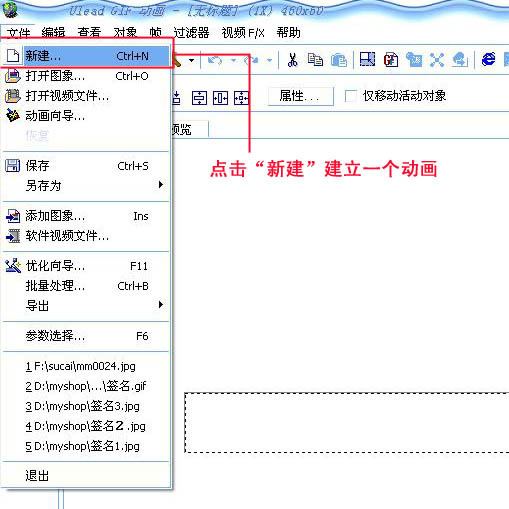
第二步:调整新建文件的大小.做签名的图片最好用460*60哦
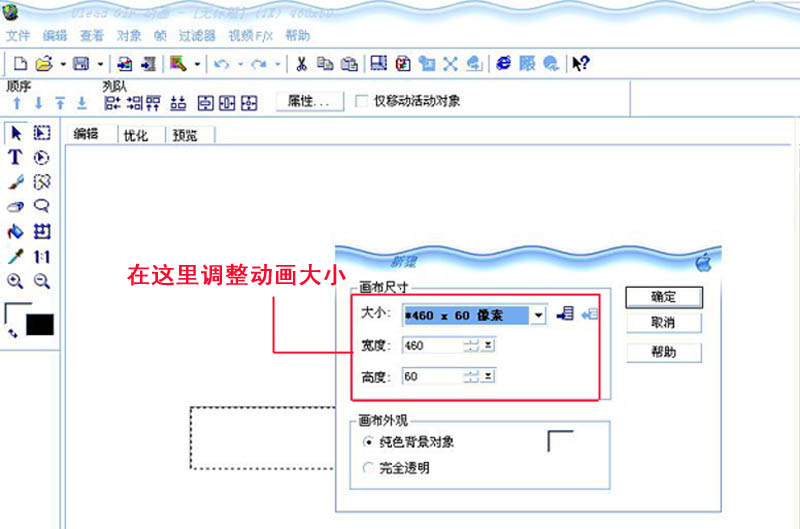
第三步:打开动画向导(这是一个自动生成的程序,很好用吧)
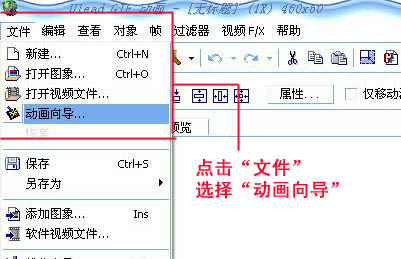
第四步:按"下一步",然后在保存了需要做的图片文件夹中找到已经调整好大小的图片.
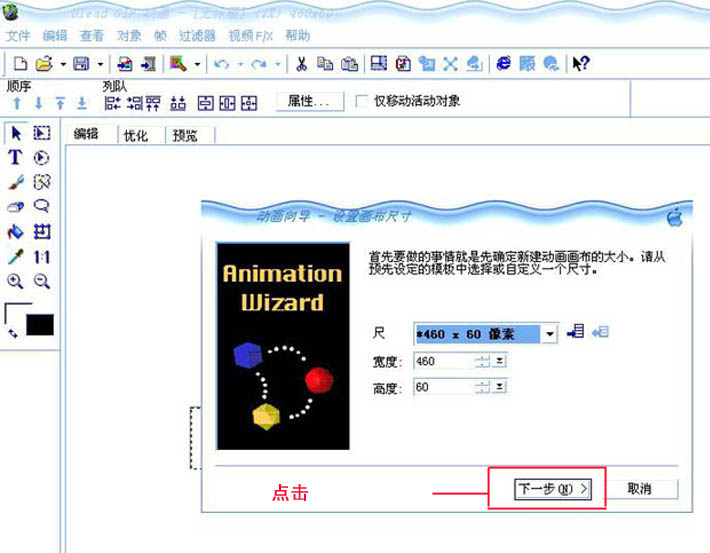
第五步:这是出来的样子:
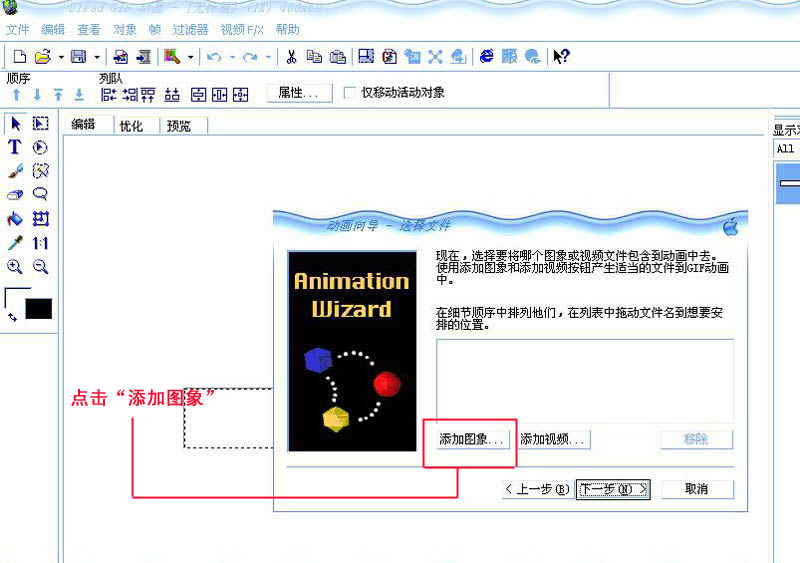
把找到的图片依次点击,再按"打开",添加到动画向导里.注意!!这步很关键!!要把自己想排列的图片按照想要的顺序依次点击哦!
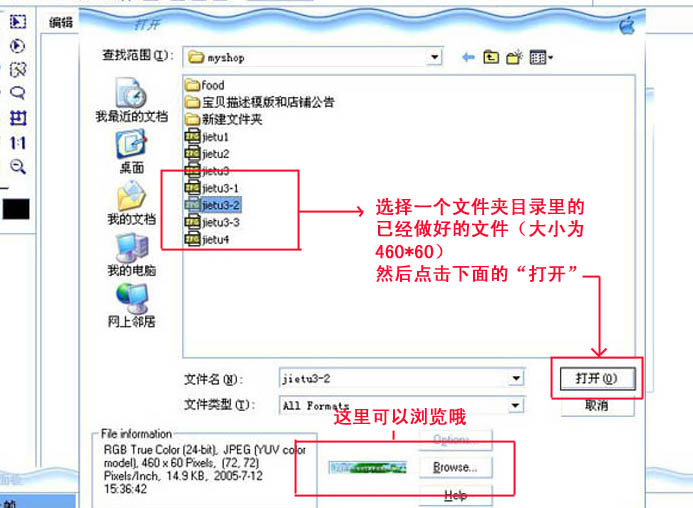
看详细说明
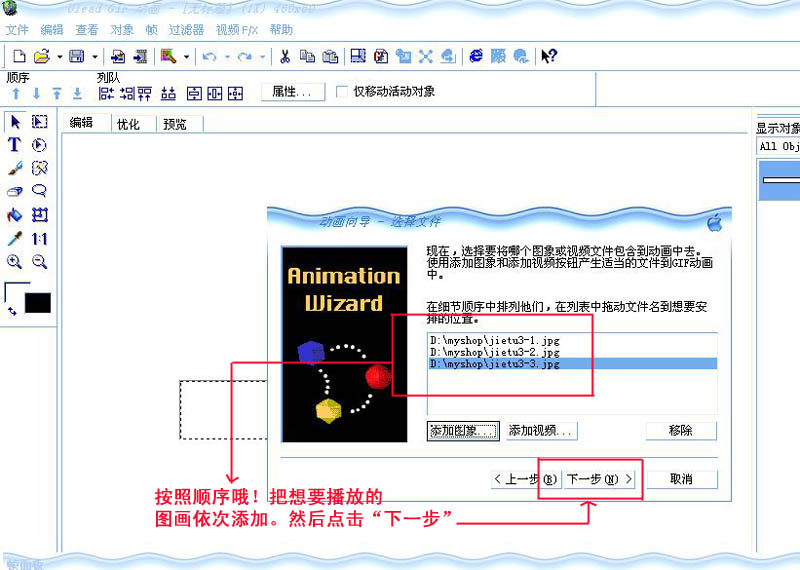
第六步:当所有图片选择完之后按"下一步",(要出来一个对话框,是调整祯停留的时间的.可以不用管它,因为我们可以在后面再调整它.)在左下角,是不是已经看到有几张图片啦?已经成功一大半了哦!
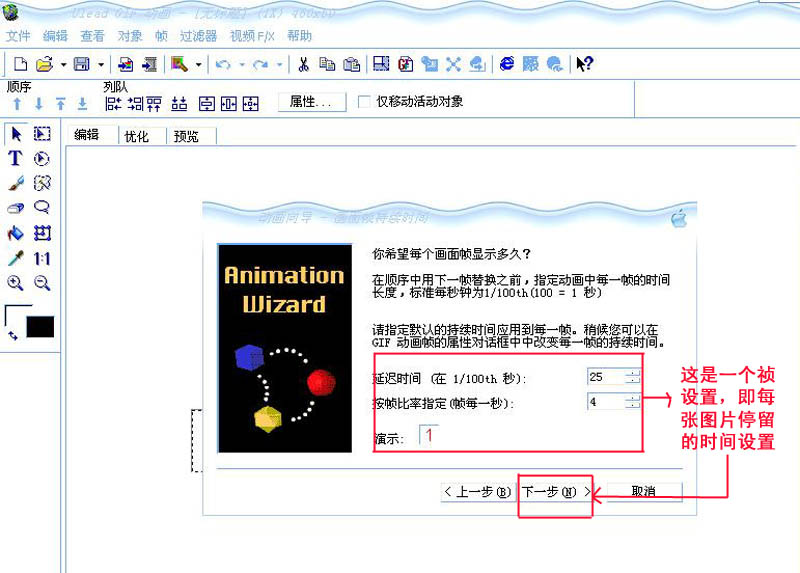
第七步:点击"完成"
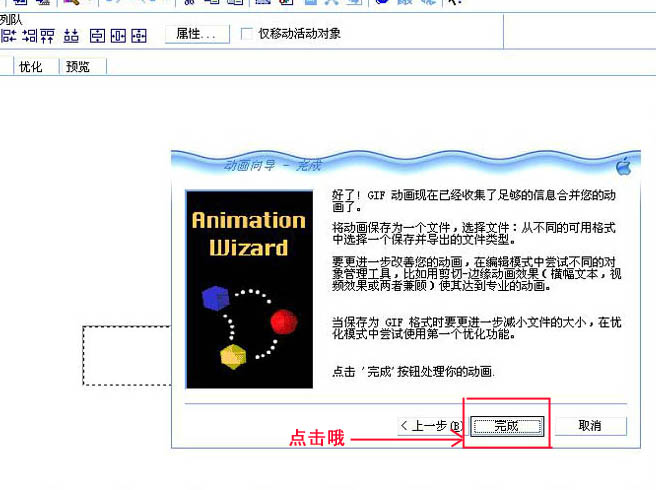
第八步:按"完成"之后,动画已经做好了,出现在左下角,可以预览了哦!
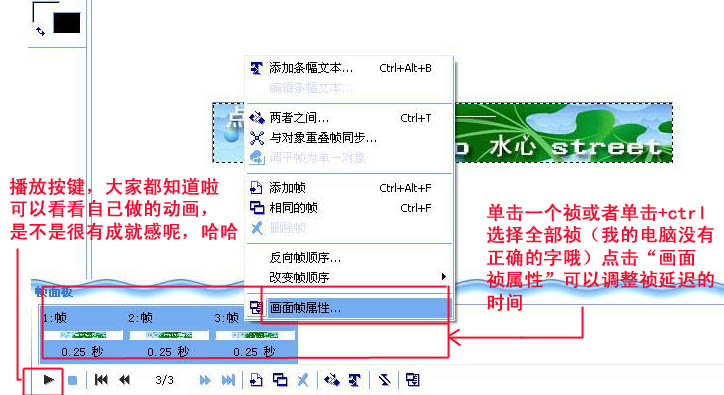
第九步:修改的时候是这样滴
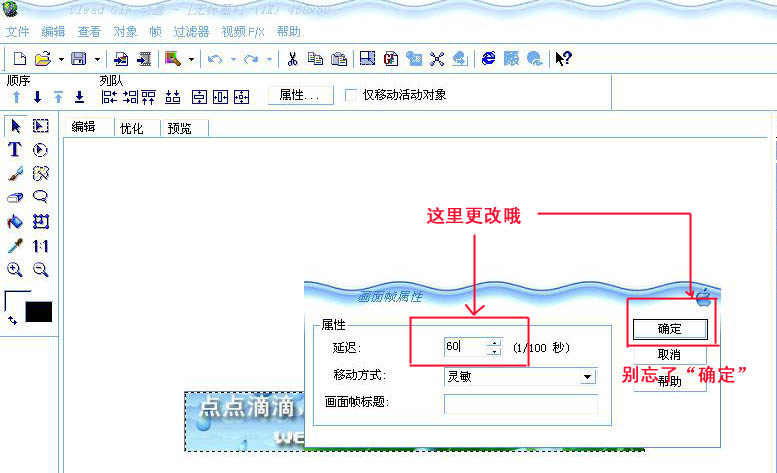
第十步:原来只有0.2秒的动画时间,变成了0.6哟(晕,Welcome漏了个e,呵呵)以后大家可以根据自己的需要对每一个祯进行调整
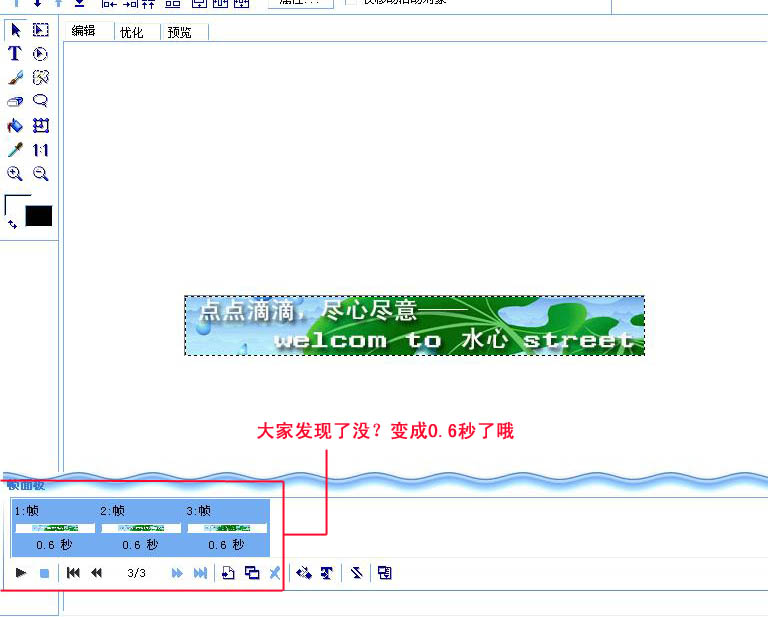
第十一步:保存图片后,大功告成啦!!!是不是超级简单呢!!!
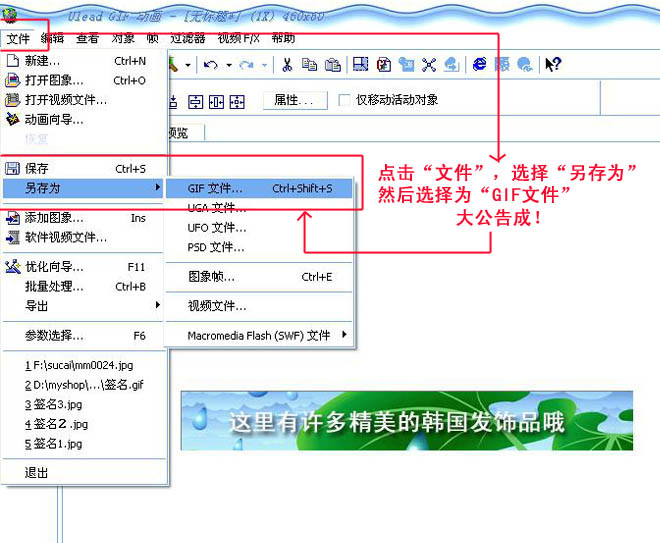
哈......是不是很简单呢?下一次水心教大家怎么做动态的文字横幅条和各种动态图片的效果哦
|